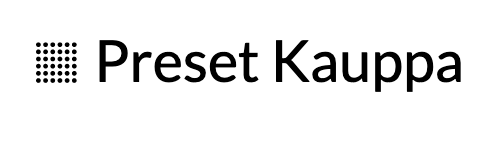Kuinka asennat ja käytät puhelin presettejä Lightroom tietokone-sovelluksessa
Presettimme on suunnattu Lightroom sovelluksen puhelinversioon - mutta se ei tarkoita etteikö niitä olisi mahdollista asentaa ja käyttää myös Lightroom tietokone-versiossa. Tässä postauksessa ohjeistan, kuinka asennat presettimme myös tietokoneelle!
Näin asennat puhelimen presetit Lightroomiin tietokoneelle
Puhelimelle suunnatut Lightroom presetit on tallennettu .DNG kuvatiedostoina. Tämä on Lightroomin oma tiedostomuoto, joka sisällyttää kuvaan myös kaikki asetukset eli presetin säädöt. Kyseessä ei siis ole suoraan sama tiedostomuoto, kuin tietokoneella toimivat Lightroom presetit. Tästä syystä puhelin presettien asennus tulee tehdä samalla tavoin, kuin lisäisit kuvia Lightroomiin.
Tietokoneversioon tallennettaessa Sinun tulee ensin avata (Import) kaikki ostamasi .DNG kuvat Lightroom sovelluksessa.
Tämän jälkeen valitse Lightroomissa kohta ’Develop’, jonka alla voit siis editoida kuvia.
Avaa yksi .DNG kuvatiedosto ja klikkaa vasemmasta reunasta kohdan ’Presets’ vierestä + -merkkiä. Tässä tallennetaan kyseisen kuvan asetukset presetiksi.
Tallenna asetukset ja nimeä preset ryhmä esimerkiksi ostamasi preset-setin nimellä (”Bright Interiors presetit” jne).
Toista kaikille .DNG kuvatiedostoille.
VALMIS! 🤩
Tämän jälkeen saat kaikki presettimme käyttöön myös tietokoneelle Lightroom ohjelmaan!